U盘格式化指南:轻松解决存储问题
 发布于2025-05-06 阅读(0)
发布于2025-05-06 阅读(0)
扫一扫,手机访问
你是否曾经遇到过存储空间不足的困扰?U盘作为一种常见的存储设备,可以帮助我们解决这个问题。但是,有时候我们可能会遇到U盘无法正常使用的情况,这时候我们就需要进行格式化操作。本文将为大家介绍U盘格式化的指南,帮助大家轻松解决存储问题。

工具原料:
电脑品牌型号:Dell XPS 13
操作系统版本:Windows 10
软件版本:DiskGenius 5.4.0
一、选择合适的格式化工具
1、在进行U盘格式化之前,我们需要选择一款合适的格式化工具。在这里,我推荐使用DiskGenius这款软件,它具有简单易用的特点,可以帮助我们快速完成格式化操作。
2、DiskGenius支持多种格式化方式,包括快速格式化和完全格式化。快速格式化可以快速清除U盘上的数据,而完全格式化则可以彻底擦除U盘上的所有数据,确保数据的安全性。
二、备份重要数据
1、在进行U盘格式化之前,我们需要提醒大家备份重要的数据。因为格式化操作会清除U盘上的所有数据,如果没有备份,那么这些数据将会永久丢失。
2、可以将重要的文件复制到电脑硬盘或其他存储设备中,确保数据的安全。备份完成后,我们可以放心地进行格式化操作。
三、进行U盘格式化
1、首先,我们需要将U盘插入电脑的USB接口。然后,打开DiskGenius软件,选择U盘所在的磁盘。
2、接下来,我们可以选择格式化的方式。如果只是想快速清除U盘上的数据,可以选择快速格式化。如果想彻底擦除U盘上的所有数据,可以选择完全格式化。
3、点击格式化按钮,等待格式化操作完成。在这个过程中,我们需要耐心等待,不要中途中断操作。
四、总结
通过本文的介绍,我们了解了U盘格式化的指南。选择合适的格式化工具,备份重要数据,正确进行格式化操作,可以帮助我们轻松解决存储问题。希望本文对大家有所帮助,如果有任何问题,欢迎留言讨论。
下一篇:usdt有官方钱包吗
产品推荐
-

售后无忧
立即购买>- DAEMON Tools Lite 10【序列号终身授权 + 中文版 + Win】
-
¥150.00
office旗舰店
-

售后无忧
立即购买>- DAEMON Tools Ultra 5【序列号终身授权 + 中文版 + Win】
-
¥198.00
office旗舰店
-

售后无忧
立即购买>- DAEMON Tools Pro 8【序列号终身授权 + 中文版 + Win】
-
¥189.00
office旗舰店
-

售后无忧
立即购买>- CorelDRAW X8 简体中文【标准版 + Win】
-
¥1788.00
office旗舰店
-
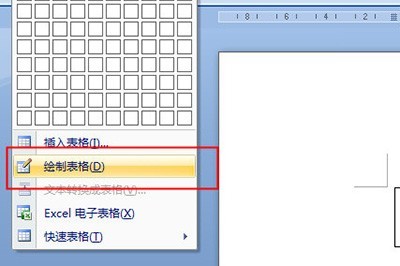 正版软件
正版软件
- word制作不规则表格的详细方法
- 操作方法一:点击【插入】-【表格】-【绘制表格】。然后鼠标就变成画笔,就能在文档上画表格了,我们先画一个整体的外部大框线,再按自己需要绘制内部框线,想怎么画就怎么画。若绘制错误,则点击擦除,点击画错的表格线条就行啦。这样一来你也能绘制自己想要的表格啦。操作方法二:若想要绘制一行表格,只要在空白地方输入+号和-号即可。比如下方的这个:输入完毕后回车,神奇的表格就出现啦!按回车,还能生成更多哦。拖动上方的标尺,还能调整单元格的宽度哦。这里的技巧是,文档中两个两个加号代表一格,中间的减号长度代表一格的长度哦。这
- 10分钟前 0
-
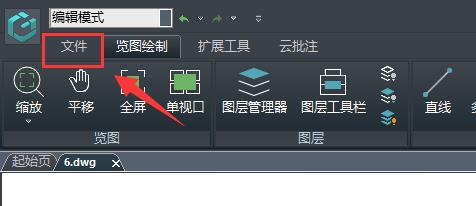 正版软件
正版软件
- 浩辰CAD看图王怎么换成黑色背景 换成黑色背景的方法
- 1、首先,在浩辰CAD看图王中打开图纸,点击左上角的【文件】选项。2、接着,在上方栏的帮助中,打开【设置】。3、打开后,就可以看到背景颜色了,点击下方的颜色,如图所示。4、点开后,选中弹出菜单中的【黑色】。5、设置完成后点击下方【确定】保存。6、最后,保存完成就可以发现我们的背景已经换成黑色了。
- 20分钟前 0
-
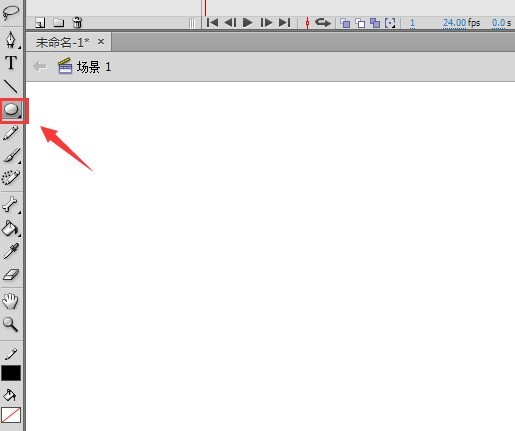 正版软件
正版软件
- Flash绘制彩色小金鱼的详细步骤
- 1、打开,在工具箱内找到椭圆形工具。2、使用椭圆形工具在绘图区里绘制出小金鱼的两只眼睛。3、在在工具箱内找到钢笔工具然后使用钢笔工具在眼睛的基础上画出小金鱼的身体和头部。4、在身体的下面再画出小金鱼的尾巴。5、再在小金鱼身体的两侧画出小金鱼的两侧的鳍部。6、在工具箱内找到颜料桶工具,设置填充色为黑色。7、把小金鱼的眼睛填充为黑色,将小金鱼的身体填充为蓝色,这样可爱的小金鱼就画好了。才接触Flash软件各位伙伴,今日就快来学习本文吧,相信在以后的使用中一定会得心应手的。
- 40分钟前 0
-
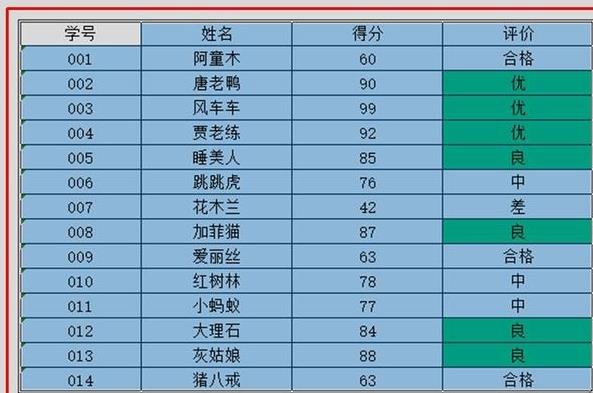 正版软件
正版软件
- excel筛选功能怎么用 excel筛选功能使用教程
- 第一步:首先打开excel,然后选择要筛选的资源(如图所示)。第二步:然后点击上面的【数据】再点击【筛选】(如图所示)。第三步:随后可以按照你的需求来进行颜色或者文本选择(如图所示)。第四步:最后就可以去成功的进行筛选了(如图所示)。
- 50分钟前 0
-
 正版软件
正版软件
- word文档字数怎么统计 word文档字数统计方法
- 1.首先,在word中,打开编辑过的文档,点击查找替换选项中的查找按钮2.然后,在查找内容一栏中输入[A-Za-z0-9一-龥]{1,}3.接着,鼠标点击勾选下图的三个按钮选项,并点击左下角的全部突出显示按钮4.随后,系统就会自动过滤主文档中的标点符号进行字数统计了
- 1小时前 18:49 0
最新发布
相关推荐
热门关注
-

- Xshell 6 简体中文
- ¥899.00-¥1149.00
-

- DaVinci Resolve Studio 16 简体中文
- ¥2550.00-¥2550.00
-

- Camtasia 2019 简体中文
- ¥689.00-¥689.00
-

- Luminar 3 简体中文
- ¥288.00-¥288.00
-

- Apowersoft 录屏王 简体中文
- ¥129.00-¥339.00








